Содержание серии
Материалы цикла представляют собой мои личные конспекты. Нет времени превращать их в полноценные обучающие статьи, и поэтому свободное отношение к слову может расстроить граммар-наци. Также не исключено, что использование каких-то картинок нарушит авторские права. Это нехорошо, но давно не помню, где и что брал... Я предупредил.
- Введение
- 🗜 Трансформация объектов
- 🎼 Линии и сетки
- ➰ Контуры
- ✍️ Обводка
- 🎨 Цвет, заливка
- 🔶 Фигуры
- 🔠 Текст
- 🏰 Векторная графика: техники рисунка
- 💪 Shape Builder Tool (Создание фигур) – ⇧M
- ✏️ Рисование фигур линиями и инструментом быстрой заливки
- ❤️ «Оформление» (Appearance) – палитра и раздел палитры «Свойства»
- 📐 Направляющие и линейки
- 🚶🏻♂️ Переходы (Blend)
- 🎁 Перспектива
- 🎩 Cтили графики
- 🔣 Символы
- 🏀 Сетчатые объекты (meshes)
- 👩 Ресницы, брови, волосы
- 🖌 Кисти и ластик
- ☀️ Распределение объектов по кругу
- 🦊 Советы и хитрости
- 🛠 Инструменты+
- ⌨️ Горячие клавиши
- 🖨 Печать
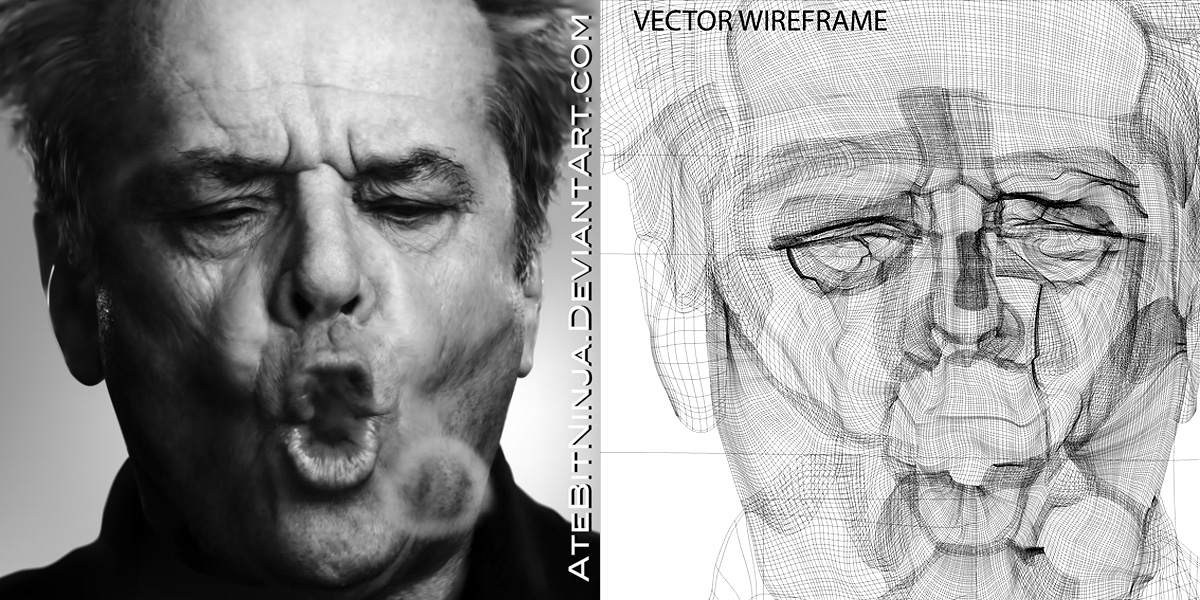
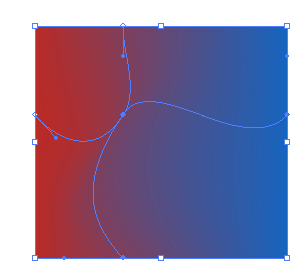
При создании сетчатого объекта множество линий, так называемых линий сетки, пересекают объект, образуя решетку.
Редактировать решетку можно белой стрелкой или инструментом Mesh  .
.
Переходы между цветами изменяются перемещением и изменением пересечения линий сетки – узлов (ромбовидные маркеры).
Кроме того, переходами цвета можно управлять, добавляя на линии и редактируя опорные точки (квадратный маркер).
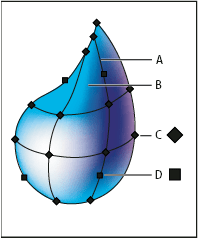
A. Линия сетки B. Контур сетки C. Узел сетки D. Опорная точка
☝️🧐 К сожалению в SVG сетчатые объекты экспортируются, как растровые изображения.
Создание шаблонной сетки
- Выбрать объект, векторную фигуру (нельзя добавлять сетки на текст и изображения).
- Object ➜ Create Gradient Mesh.
-
В диалоге выбрать количество вертикалей и горизонталей сетки и осветление исходного цвета: Flat (не менять цвет), To Center (осветлять к центру), To Edge (к краям)
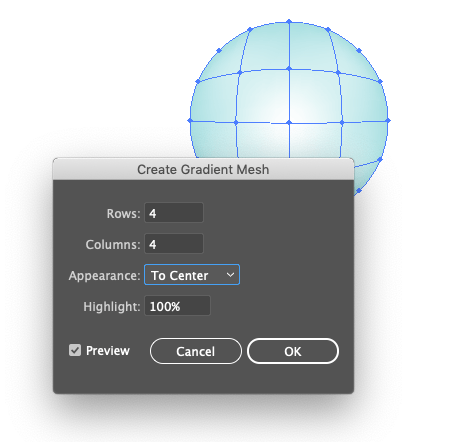
- Выбрав узел с помощью белой стрелки, можно сменить его цвет, передвинуть, изменить направление кривизны маркерами, удалить.
-
Добавлять узлы, и перемещать вдоль линий сетки можно инструментом Mesh
 .
.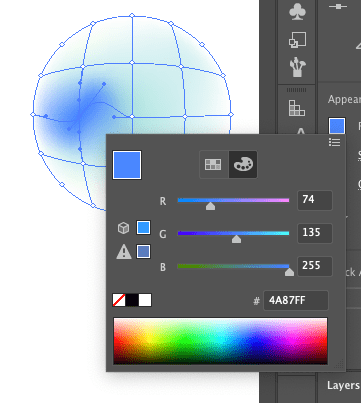
- Цвета узлов можно настраивать в панели «Цвет», перетаскивать на них из образцов, выбирать пипеткой.
- В панели свойств или «Оформление» можно менять прозрачность узлов.
Создание произвольной сетки
- Выбрать объект.
- Выбрать инструмент Mesh
 .
. -
Кликнуть в месте первого узла.
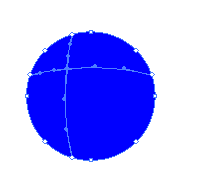
- Сменить цвет узла
- Добавить и раскрасить столько узлов, сколько нужно.
- Редактировать.
Преобразование градиента в сетчатый объект
- Выбрать объект с градиентной заливкой.
-
Object ➜ Expand ➜ Gradient Mesh
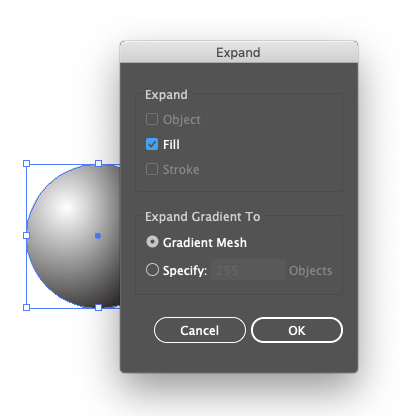
☝️🧐Обработка сложных сетчатых объектов может притормаживать компьютер. Поэтому лучше создать несколько небольших простых сетчатых объектов вместо одного сложного.


